条码打印软件如何导入位图及PDF矢量图
在使用条码打印软件制作产品标签或者产品防伪标签时,一般会需要导入产品图片、照片或者公司logo等,中琅条码打印软件中图片可以单独导或作为背景图导入使用。下面我们就中琅条码打印软件来了解一下条码打印软件如何添加位图图片及PDF矢量图图片?
在中琅条码打印软件的界面上,左侧工具栏有两个图像的图标,其中“ ”是导入位图的图标,“
”是导入位图的图标,“ ”是导入矢量图的图标,可以导入PDF矢量图。
”是导入矢量图的图标,可以导入PDF矢量图。
一,中琅条码打印软件导入普通位图图片
1、在建好的纸张上点击左侧工具栏“ ”,在画布上画出图片样式,在图片上右击选择“属性”,打开“图形属性”。
”,在画布上画出图片样式,在图片上右击选择“属性”,打开“图形属性”。
2、在“数据源”中点击“+”添加按钮,数据对象类型选择“手动输入”,点击此窗口下方“浏览”,根据路径找到所需要的图片,选中图片点击“打开”。
3、待图片路径及名字添加到输入框后,点击“添加”将图片信息添加到数据源,然后点击“确定”即可看到图片导入的效果。
(位图批量导入图片的方法可参考本站中琅标签打印软件批量导入图片的教程,在此不再详述)
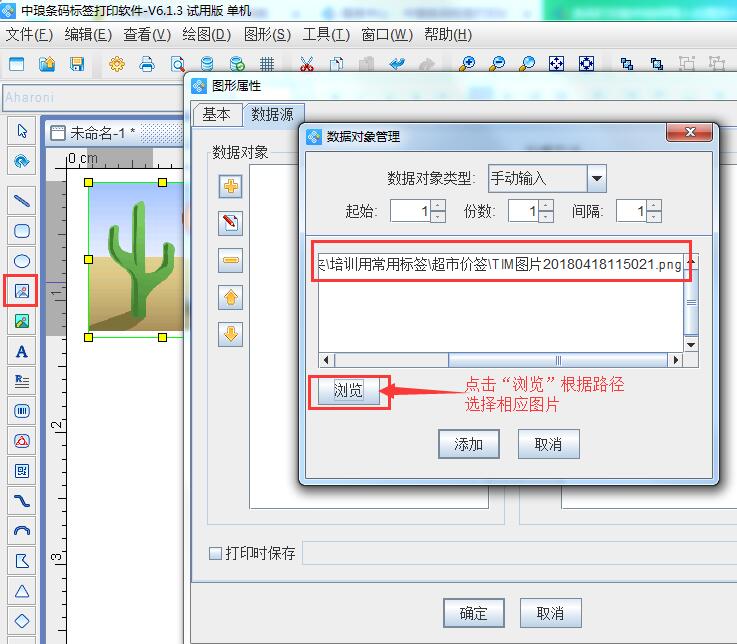
二、中琅条码打印软件导入PDF矢量图
矢量图的导入方法与位图图片导入方法类似,下面可以简单看一下PDF矢量图图片导入方法:
1、点击左侧工具栏“ ”,在画布上画出图片样式,右击图片选择属性,在“图形属性”-“数据源”下方点击“+”添加按钮。
”,在画布上画出图片样式,右击图片选择属性,在“图形属性”-“数据源”下方点击“+”添加按钮。
2、在“手动输入”时点击浏览选择格式为PDF的矢量图文件。然后点击“添加”-“确定”即可看到PDF矢量图导入的效果。
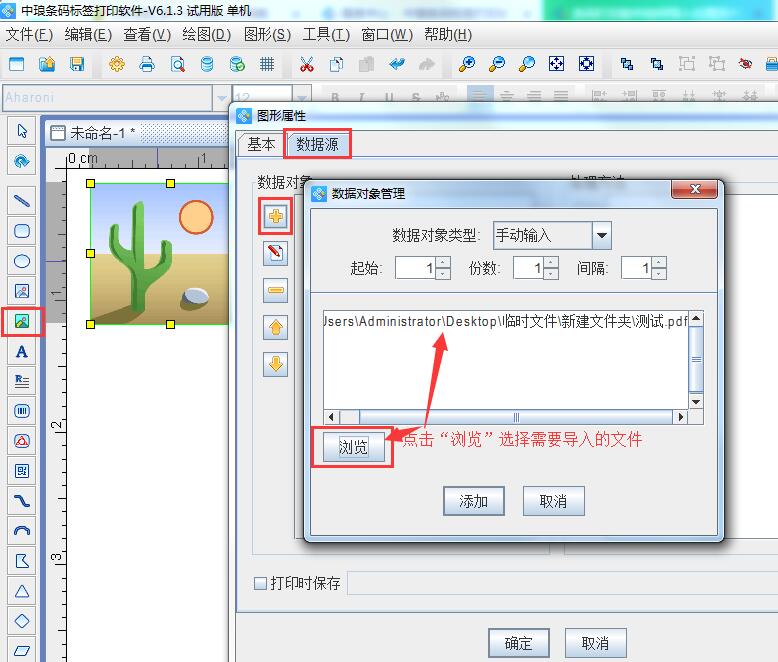
三、中琅条码打印软件位图及矢量图作为背景图时的导入方法。
作为背景图导入时,位图和矢量图导入的方法相同,如果是用于防伪标签添加防伪底纹或对颜色及清晰度有要求的话,建议使用PDF矢量图作为背景图,它的优势在于无颜色损、处理速度宽、打印清晰度高。下面来了解一下中琅条码打印软件背景图导入PDF矢量图的步骤。
1、点击上方工具栏中的“文档设置”图标,在“文档设置”-“画布”中,勾选“背景图片”,在背景图片后方点击“浏览”,选择所需要的矢量图文件。
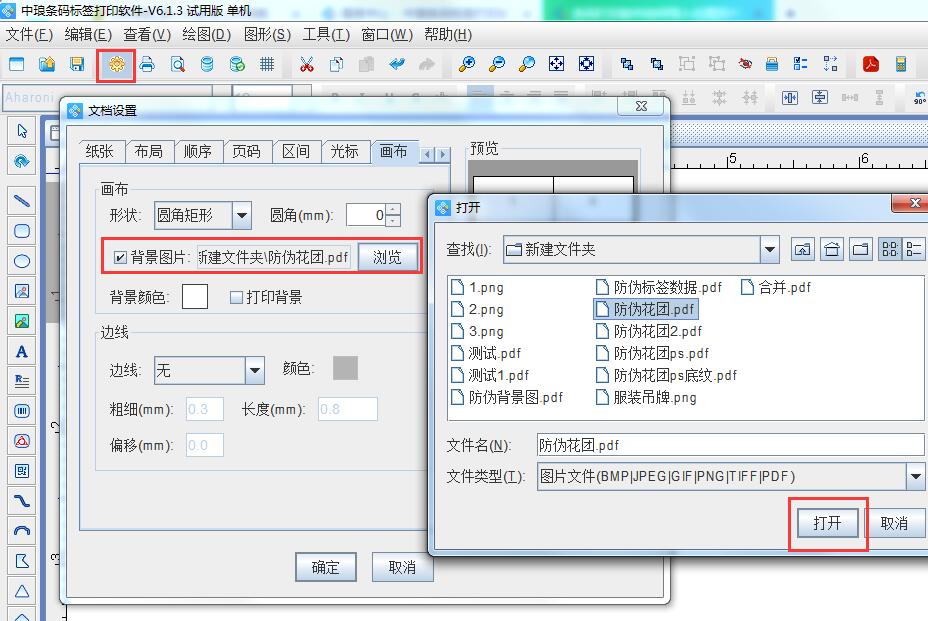
2、选择图片后点击“打开”,图片路径及名字导入“背景图片”后面的输入框后,点击“确定”。可以看到,纸张的背景已经由白色变换为所选的PDF矢量图。
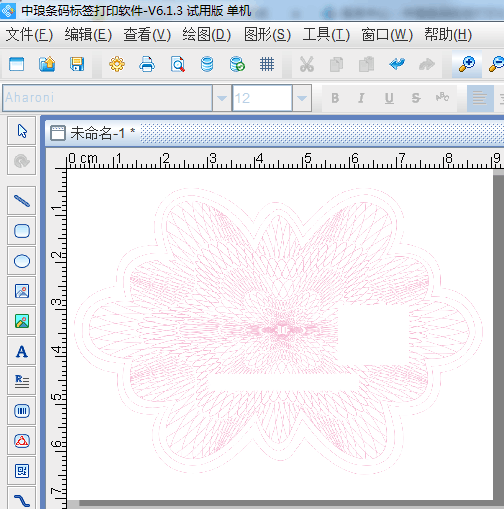
以上就是中琅条码打印软件中位图和PDF矢量图导入的详细步骤,需要注意的是,所导入的位图比较常用的格式为jpg或png等大众化的格式,导入pdf矢量图作为背景图时,修改到适当尺寸后,再添加防伪码、二维码等内容,防伪标签可一次性打印出来,提高工作效率。其他软件相关问题可咨询中琅条码软件官网客服,随时为您解答。

共有条评论 网友评论